Formålet med denne vejledning er at oprette en Afspil/Pause-knap i React, som kombinerer de to funktioner. Denne kombination er særligt nyttig, da man ofte kun har brug for enten afspilnings- eller pause-tilstanden i en applikation, ikke begge samtidig. Du vil lære, hvordan du med useState-hooket administrerer knappens tilstand og styrer de tilsvarende handlinger.
Vigtigste indsigter
- Brug af useState til at administrere tilstanden
- Kombination af afspilnings- og pausefunktioner i en knap
- Enkel implementering og test af funktionaliteten
Trin-for-trin-vejledning
Trin 1: Initiale opsætning af knapper
Start med at oprette to separate knapper til Afspil og Pause. Målet er at kombinere disse to knapper til én enkelt knap. Fjern først de oprindelige knapper.

Trin 2: Gem tilstand
For at administrere afspilnings- og pause-tilstanden, importerer du useState. Tilstanden skal angive, om videoen i øjeblikket afspilles eller ej. Dette gøres ved at oprette en variabel isPlaying og en setter-funktion setIsPlaying.
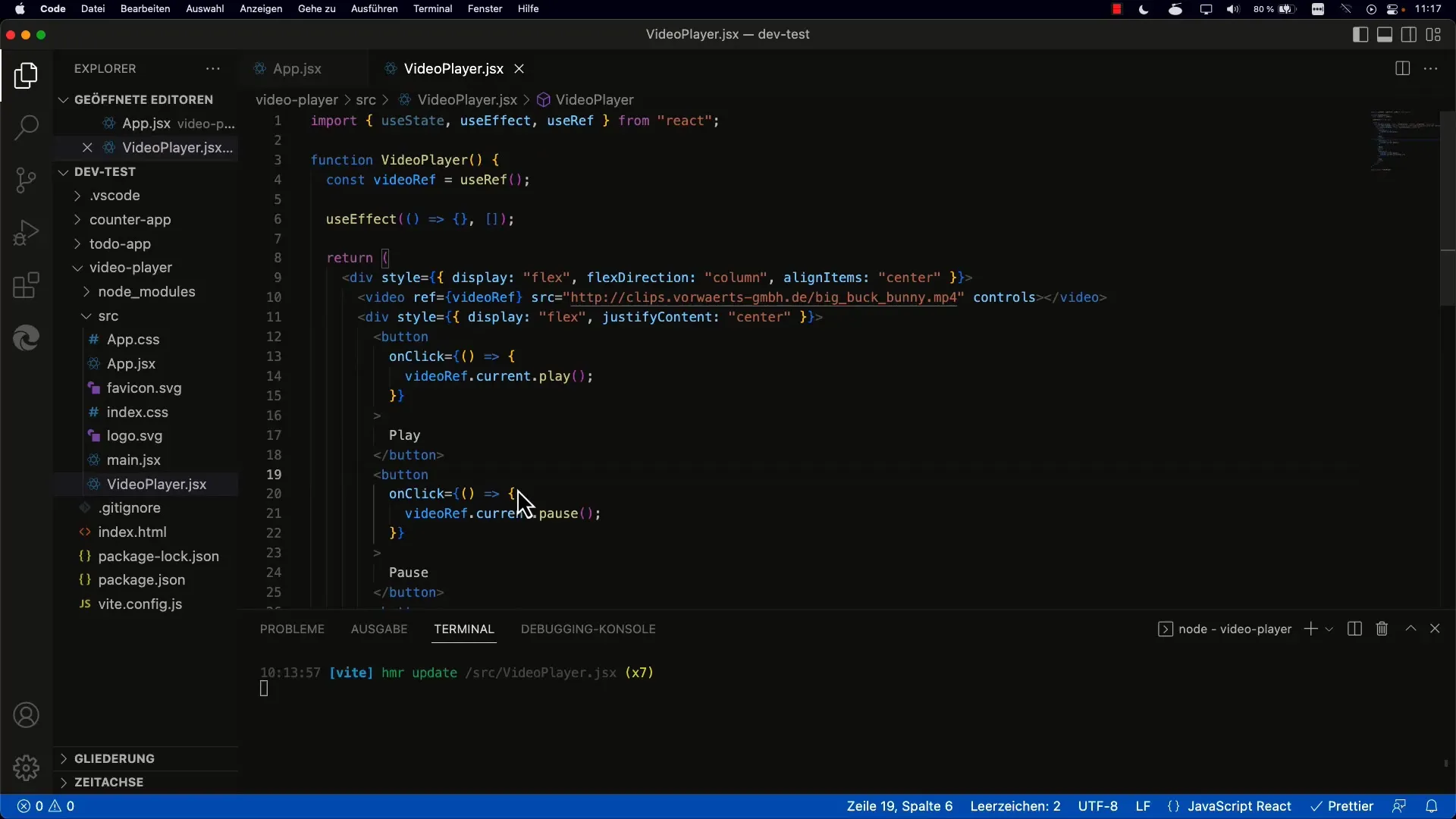
Trin 3: Angiv initialværdi
Sæt startværdien for isPlaying. Værdien skal være falsk, da videoen ikke automatisk skal afspilles ved starten. Dette giver dig mulighed for at initialisere applikationen korrekt.
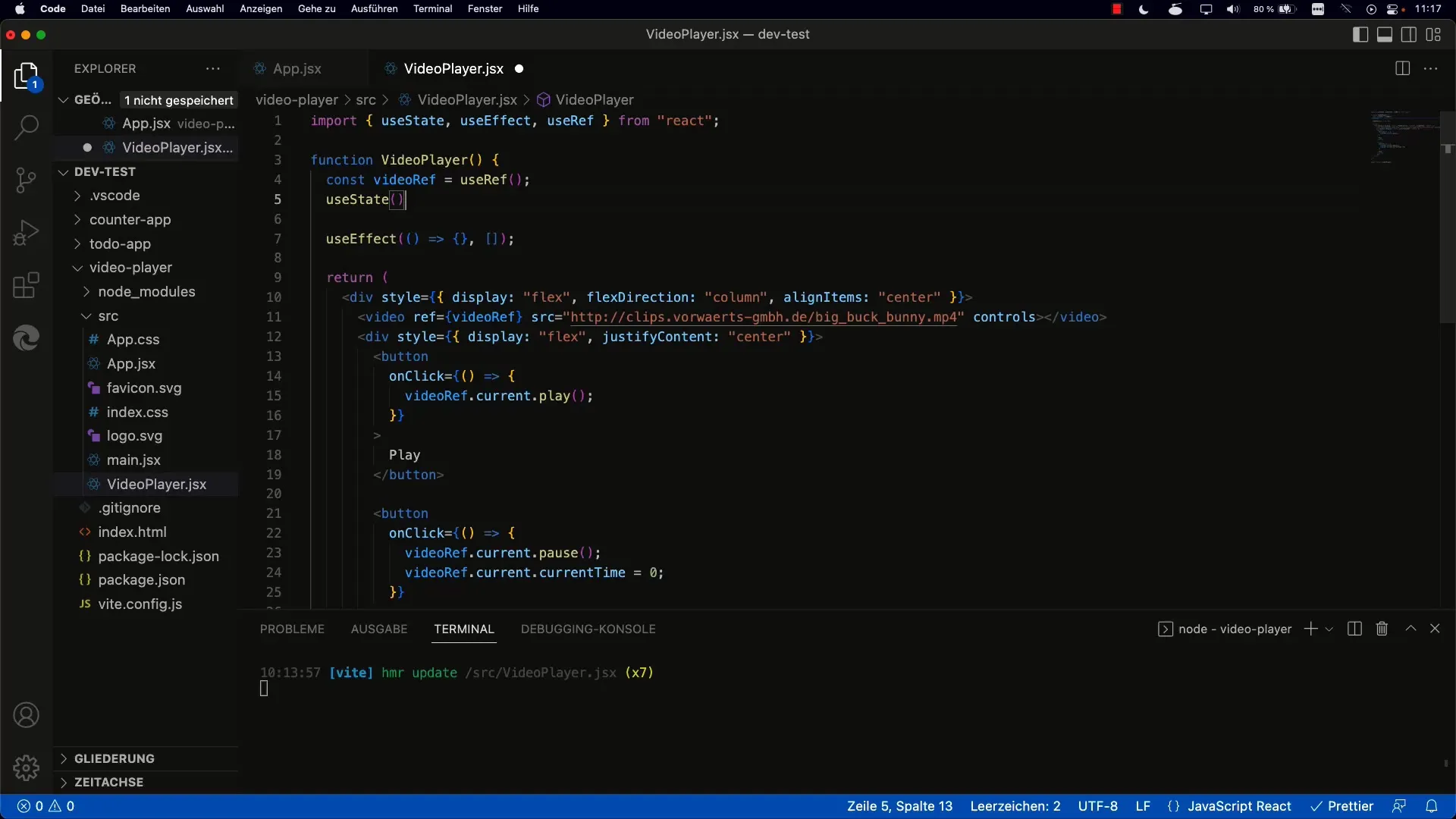
Trin 4: Dynamisk tilpasning af knapetiket
Nu skal du justere knappens etiket dynamisk. Hvis isPlaying er sand, skal knappen vise "Pause". Ellers skal den vise "Afspil". Du bruger en simpel betingelse til at sætte de to strenge i overensstemmelse hermed.
Trin 5: Skift tilstand
Tilføj en funktion, der skifter tilstanden af isPlaying. Dette opnås ved at kalde setIsPlaying med negationen af den nuværende værdi. Du skal tildele denne skift-funktion til knappen.
Trin 6: Implementer handlinger for Afspil og Pause
Nu er det tid til at implementere funktionerne til at afspille og pause videoen. Ved hjælp af en if-betingelse kan du definere, hvad der skal ske, når knappen klikkes. Hvis isPlaying er sand, pauses videoen, og omvendt.
Trin 7: Implementer stopfunktion
Derudover bør du integrere en stopfunktion i knappen. Når denne tilstand nås, sættes isPlaying til falsk. På den måde opdateres knappen altid, og etiketten ændres til "Afspil".
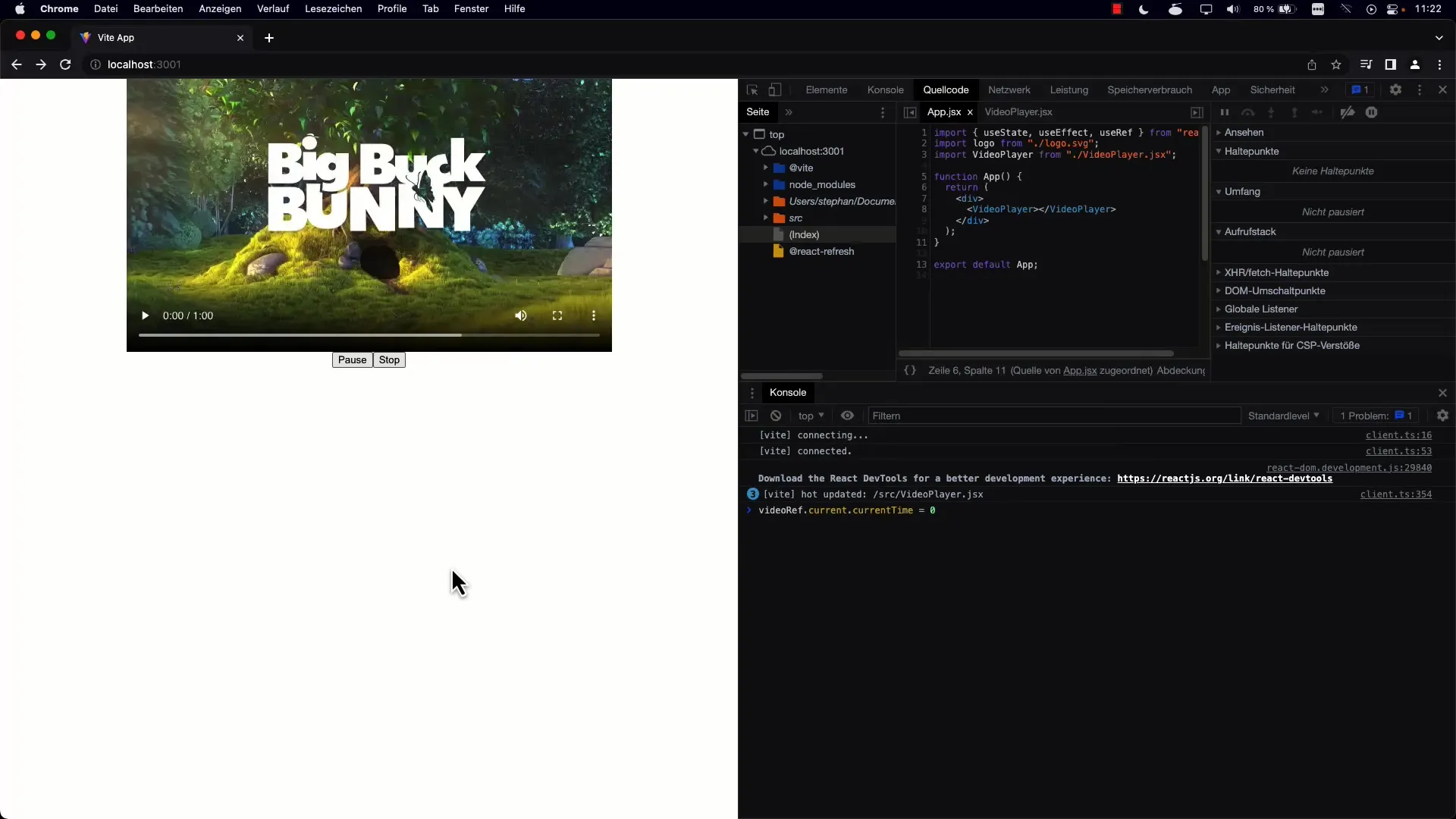
Trin 8: Test brugergrænseflade
Når alle implementeringer er færdige, skal du teste brugergrænsefladen. Husk at kontrollere, om knappen reagerer korrekt og viser de rigtige tekster, mens du skifter mellem de forskellige tilstande.
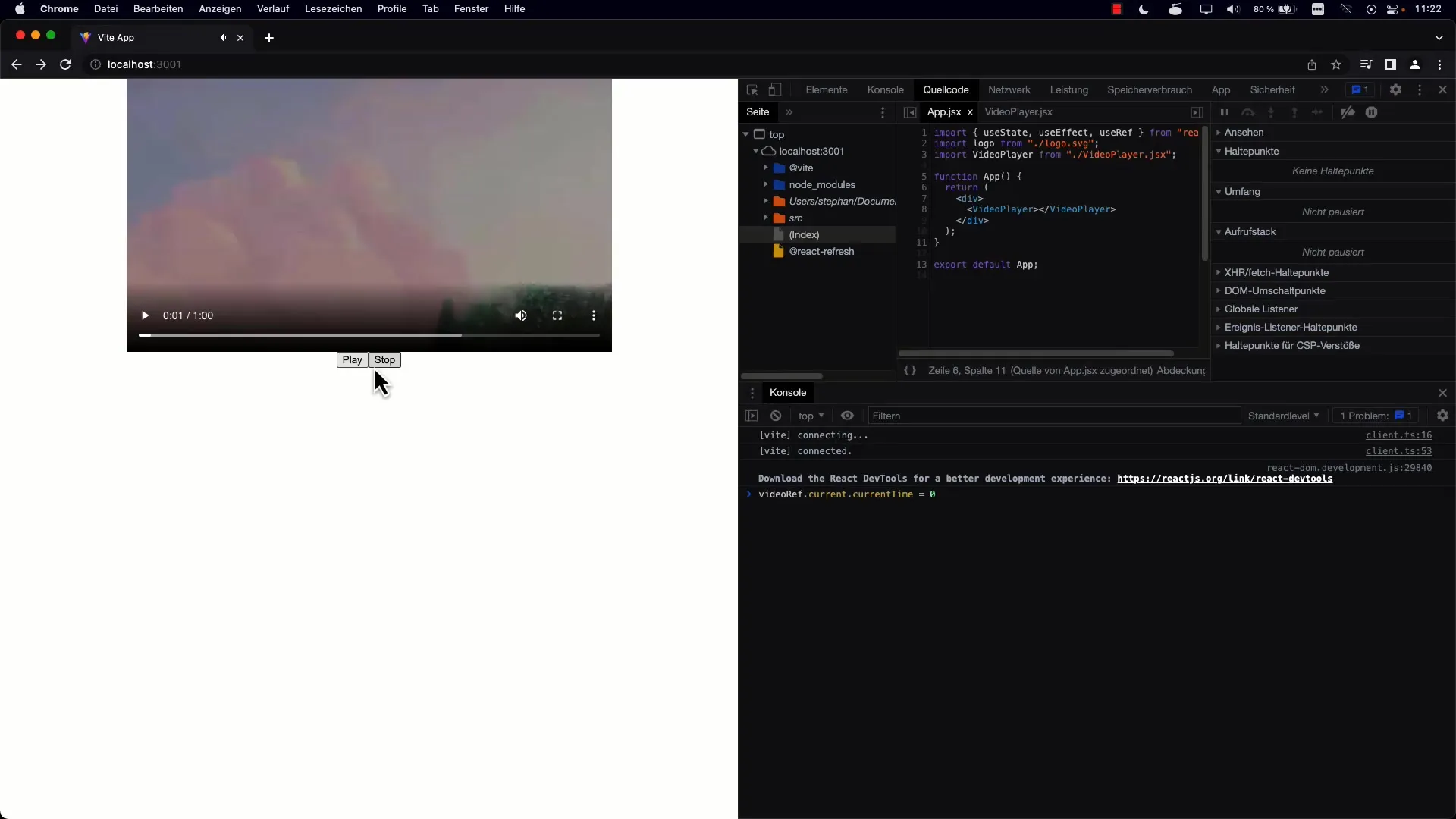
Trin 9: Finpudsning og optimering
For at forbedre brugeroplevelsen kan du overveje at tilføje yderligere tilstande. For eksempel kan en tilstand for "Indlæser" være nyttig for at angive, at videoen stadig indlæses.
Trin 10: Konklusion
Når du har implementeret den grundlæggende funktionalitet, kan du også styre browserafspilleren. Knappen bør nu være i stand til at styre afspilningen, og du har lagt en solid base for at tilføje flere funktioner i fremtiden.
Opsummering
Med denne vejledning har du lært, hvordan du opretter en kombineret Afspil/Pause-knap med React. Du har øvet dig i at bruge useState til at administrere tilstanden og hvordan du dynamisk kan opdatere knappen i overensstemmelse med brugerens handling.
Ofte stillede spørgsmål
Hvad er useState i React?useState er en Hook i React, der bruges til at administrere tilstande i funktionelle komponenter.
Hvordan kan jeg tilpasse knapteksten?Knapteksten tilpasses dynamisk afhængigt af tilstanden af variablen isPlaying.
Kan jeg have flere tilstande end bare Afspil og Pause?Ja, du kan tilføje ekstra tilstande, såsom "Stop" eller "Indlæser".
Hvordan tester jeg funktionaliteten?Du kan starte ansøgningen lokalt og teste knapfunktionaliteten live for at sikre, at alt fungerer som forventet.


